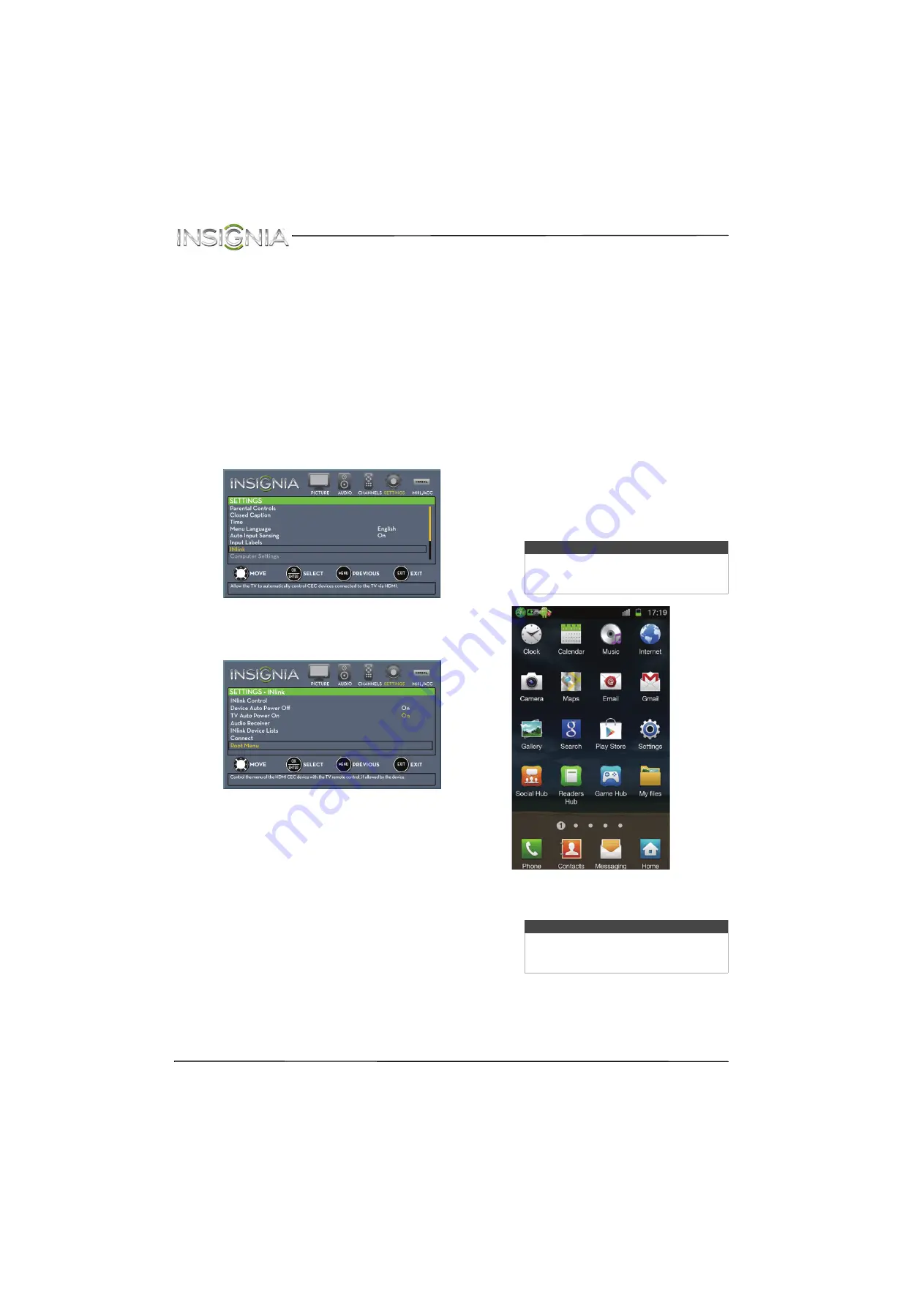
64
NS-39E400NA14 Televisor LED de 39 pulg. Insignia
www.insigniaproducts.com
Abrir el menú principal de un dispositivo
compatible con INlink
Puede abrir el menú principal de un dispositivo
conectado compatible con INlink y utilice el control
remoto de su TV para controlar el dispositivo si el
mismo cuenta con esta opción.
Para abrir el menú principal de un dispositivo
compatible con INlink:
1
Presione
INPUT
(Entrada),
S
o
T
para resaltar el
equipo compatible con INlink que desea y
presione
ENTER
(Entrar).
2
Presione el botón de menú (
MENU
). Se abre el
menú de pantalla.
3
Presione
W
o
X
para resaltar
SETTINGS
(Configuración) y presione
T
o
ENTER
(Entrar).
Se abre el menú
SETTINGS
.
4
Presione
S
o
T
para resaltar
INlink
y presione
ENTER
(Entrar). Se abre el menú de
Configuración INlink (
SETTINGS · INlink
).
5
Presione
S
o
T
para resaltar
Root Menu
(Menú
raíz) y presione
ENTER
(Entrar). El menú
principal del dispositivo se abre y puede utilizar
el control remoto de su televisor para controlar
el dispositivo.
6
Presione
MENU
(Menú) para regresar al menú
anterior o presione
EXIT
(Salir) para cerrar el
menú.
Usando un dispositivo
compatible con MHL o Roku
Streaming Stick
Se puede conectar su dispositivo compatible con
MHL, tal como un teléfono celular o el Roku
Streaming Stick™ y visualizar la pantalla de su
dispositivo en su televisor.
Usando un dispositivo compatible con MHL
Para usar un dispositivo compatible con MHL:
1
Conecte un dispositivo compatible con MHL a
su televisor Para obtener instrucciones, refiérase
a la sección “
” en la página
. Un
mensaje le dice que el dispositivo está
conectado.
2
Presione
ENTER
para acceder al dispositivo
compatible con MHL. El menú de su dispositivo
se abre.
3
Use
S
T
W
X
y
ENTER
para navegar por su
dispositivo.
Nota
El menú de su dispositivo depende del
dispositivo y de las aplicaciones cargadas
en el dispositivo.
Nota
Los botones que se usan para desplazarse
en su dispositivo dependen del dispositivo
usado.
















































